Cum să faci „Go-Google” cu compania ta mică
Google Aplicatii Google Serie Go Google / / March 18, 2020
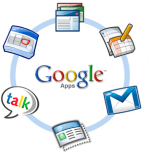 Dacă încercați să gestionați o afacere mică sau medie sau fără scop lucrativ, ultimul lucru trebuie să vă faceți griji despre asta este elementele de bază ale tehnologiei precum e-mail, chat, calendar, partajarea documentelor etc... sau poate unul dintre voi (sau femeie) armată și doriți doar să aveți un e-mail personalizat. Dacă există doar un serviciu simplu, GRATUIT, stabil și sigur, care funcționează doar!
Dacă încercați să gestionați o afacere mică sau medie sau fără scop lucrativ, ultimul lucru trebuie să vă faceți griji despre asta este elementele de bază ale tehnologiei precum e-mail, chat, calendar, partajarea documentelor etc... sau poate unul dintre voi (sau femeie) armată și doriți doar să aveți un e-mail personalizat. Dacă există doar un serviciu simplu, GRATUIT, stabil și sigur, care funcționează doar!
Oh da, aplicatii Google! Google a bătut „Accesați Google„Tobele de război din ultimii 2 ani și după ce am folosit serviciul eu aproape aproape atât de mult timp, mi-am dat seama că probabil este momentul în care scriu câteva groovyPost despre acest serviciu explicând modul în care funcționează și de ce dumneavoastră, o întreprindere mică și medie poate doriți să o verificați înainte de a angaja copilul de la colegiul local pentru a vă menține IT departament.
După cum am menționat, dacă doriți „Accesați Google„Nu pot explica cu adevărat totul în 1 articol, așa că acesta va fi al meu primul articol din seria care explică:
- Ce este Google Apps?
- De ce să-l folosesc?
- Cât mă va costa?
- Cum obțin configurația Google Apps și îmi creez un cont pentru domeniul meu?
Cum să migrați serviciul dvs. de e-mail către aplicațiile Googleeste al doilea articol din seria mea, așa că odată ce ați terminat aici, asigurați-vă că veți verifica al doilea articol. Cu acest lucru, să trecem direct la Ce este Google Apps!
Aplicații Google pe care le spuneți? Ce este?
Linia de jos, Aplicațiile Google reprezintă răspunsul Google la Microsoft Office Suite + Email + Sharepoint toate găzduite liber în nor (sau 50 USD pe utilizator pe an pentru serviciul premier). Are o interfață simplă, astfel încât chiar și o companie mică cu 3 angajați se poate lansa și funcționează cu puțin suport IT.
Actualizare: tocmai am terminat de scris partea a 2-a pentru această serie - Accesați Google Partea 2, Furnizarea de e-mailuri
Sună interesant? Iată răspunsul complet ...
Google Apps este găzduit (în nor) platforma de aplicații oferită de Google (imaginează-ți asta) care oferă serviciile IT de bază pentru numele de domeniu al companiilor dvs. (yourbiz.com) gratuit. Google oferă mai multe versiuni diferite ale produsului, în încercarea de a viza toate sectoarele Afaceri, guvern, educaţie și non-profit. Toți oferă aproape aceleași servicii de bază: E-mail, Calendar, Crearea și distribuirea documentelor, Chat și Management centralizattotuși prețul variază de GRATUIT (Ediție educațională și ediție standard) la 50 USD pe utilizator anual (Ediția Guvernului și Premier) de când guvernul și edițiile Premier oferă funcții suplimentare mai avansate necesare companiilor mai mari.
Ediție standard Google Apps, ce veți obține cu versiunea GRATUITĂ:
- Maxim 50 de utilizatori
- Email companie (Marcat cu numele dvs. de domeniu)
- Accesați e-mailul utilizând clientul web tipic GMAIL, Outlook prin iMAP sau POP
- Calendar corporativ personal și partajat
- Chat de companie
- Crearea și distribuirea documentelor folosind Google Docs (Versiunea Google Excel, Word + versiunea lor a unui depozit de documente Microsoft Sharepoint etc.)
- Site-uri Google (Versiunea Google a Sharepoint)
- Interfață de gestionare centralizată
ȘI… conform mai multe postări pe blog de la Google, de asemenea, veți putea utiliza conturile Google Apps pentru a accesa zeci de servicii Google dincolo de suita principală de mesagerie și colaborare, cum ar fi Picasa Web Albums, Blogger, Reader, voce Google etc ...
Sună groovy? Vrei să încerci? Perfect! Atunci citiți articolul potrivit! Urmăriți pasul cu pas simplu de mai jos și vă voi ghida prin primul proces de înregistrare și înregistrare a domeniului dvs. pe Google. În următoarele articole din următoarele câteva zile, vă voi explica și cum să scăpați serverele de e-mail, să creați conturi de utilizator și toate celelalte elemente de bază, deci asigurați-vă că veți verifica înapoi acele articole de urmărire!
Mod de înregistrare și Google-Go cu Google Apps Standard Edition
Pasul 1 - Înregistrați-vă domeniul cu Google Apps
Mergi la: http://google.com/apps și ClicAflați mai multe sub aplicații Google pentru afaceri
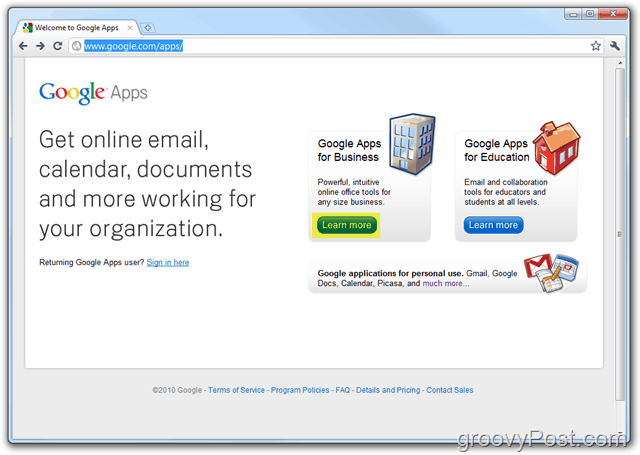
Pasul 2
Clic Ediții de aplicații picătură atunci ClicStandard
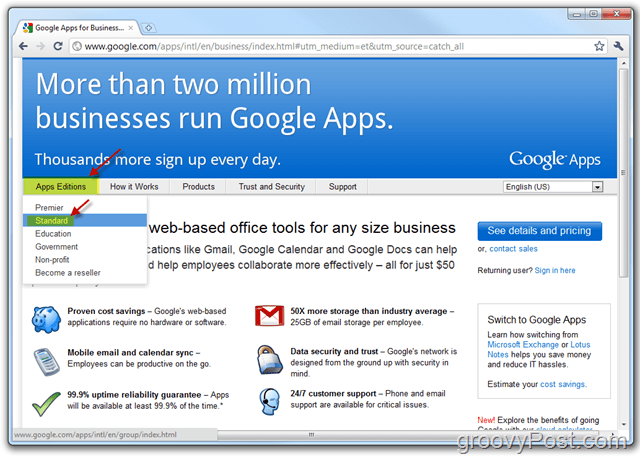
Pasul 3
ClicIncepe Buton
Notă: Aici puteți vedea unele dintre diferențele dintre Google Apps Standard Edition și Premier Edition. Începând, vă recomand să rămâneți cu Standard, deoarece sunt 1: GRATUIT și 2: GRATUIT și 3: ușor să faceți upgrade la Premier Edition mai târziu.
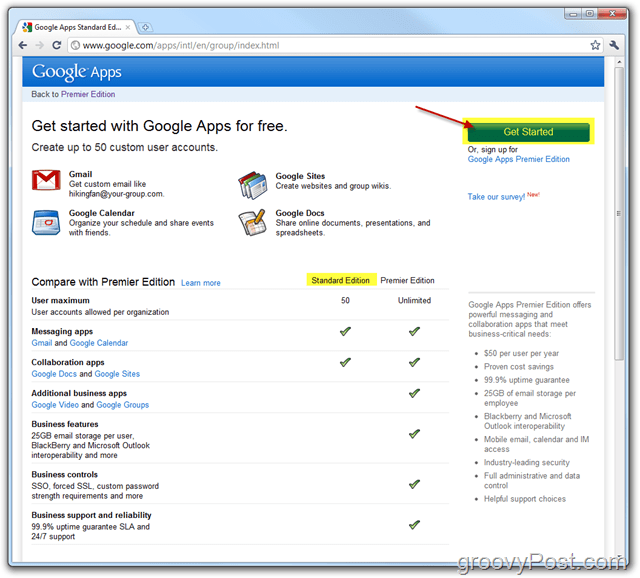
Pasul 4
Selectați glonțul Administrator: Detin sau controlez acest domeniu apoi introduce în Numele domeniului in cutie. ClicIncepe la finalizare.

Pasul 5
Completați toate necesar câmpuri și ClicContinua cand e gata.
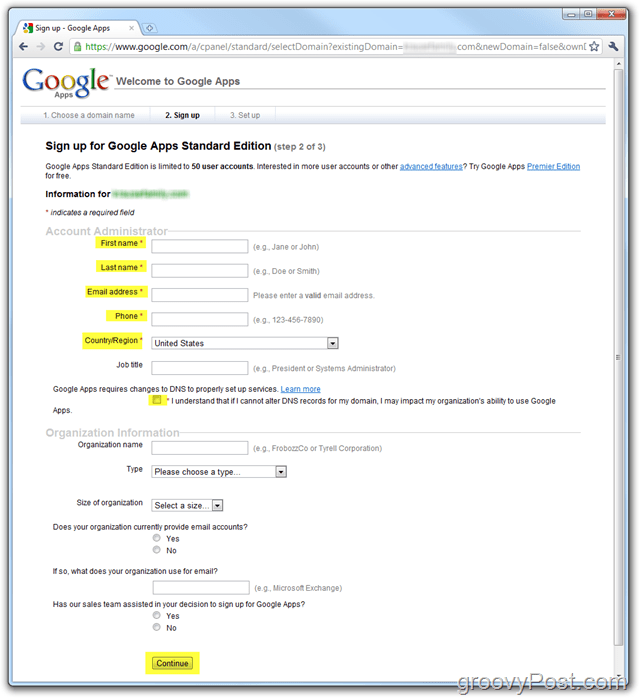
Pasul 6
Creați-vă contul de administrator care va fi utilizat pentru a gestiona contul / domeniul dvs. Google Apps. După finalizare, ClicAccept. Continuați cu configurarea.
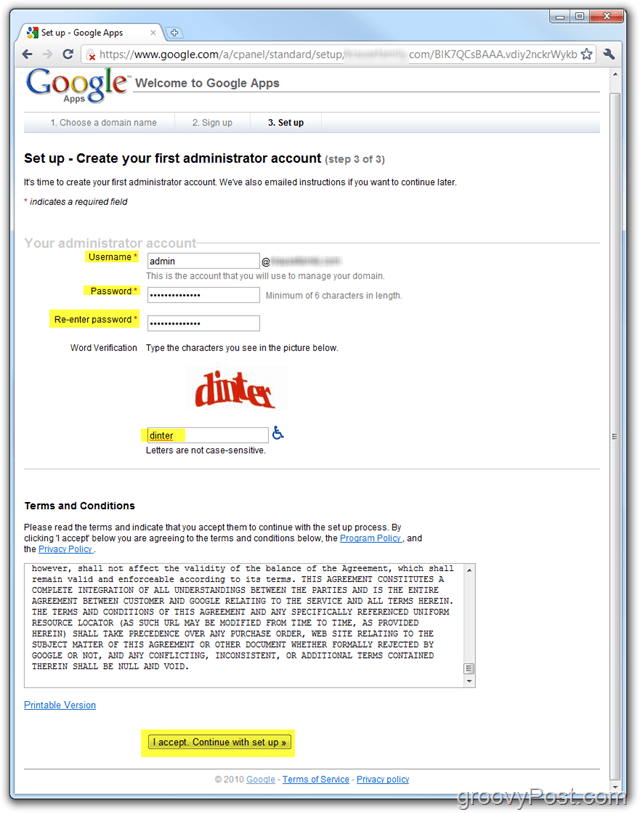
Notă:
Termenii pe care îi acceptați sunt destul de tipici, însă vă recomand să le citiți. Dacă sunteți o afacere, vă recomand să consultați avocatul împreună cu referința Condiții de furnizare a serviciului GMAIL de când dumneavoastră Utilizatorii finali vor fi ținuți la acești termeni. În recenzia mea rapidă a termenilor, acesta a fost singurul alineat (5.1) pe care a trebuit să-l citesc de câteva ori, deoarece nu am fost niciodată un mare fan al Termenilor și condițiilor GMAIL:
5.1 Condiții de utilizare a utilizatorului final. Clientul recunoaște că utilizatorii finali ai acestora vor fi obligați de termeni care au legătură cu fiecare componentă a Serviciului care poate include dar nu se limitează la (i) Termenii de utilizare Gmail (care pot fi modificați din când în când) disponibile la http://www.google.com/mail/help/terms_of_use.html sau o adresă URL precum Google poate furniza și (ii) Termenii și condițiile Google (care pot fi modificate din când în când) disponibile la http://www.google.com/terms_of_service.html sau URL-ul pe care Google îl poate furniza; și (iii) Politici suplimentare sau ghiduri de program pentru utilizare acceptabilă (care pot fi modificate din când în când) disponibile la http://www.google.com/a/help/intl/en/users/terms.html sau URL-ul pe care Google îl poate furniza. Clientul recunoaște că fiecare Utilizator final al Serviciului consimte la politicile de confidențialitate referitoare la Serviciu care pot include, dar nu sunt limitate la Politica de confidențialitate Google Apps (care poate fi modificată din când în când) disponibilă la http://www.google.com/a/help/intl/en/users/privacy_notice.html sau URL-ul pe care Google îl poate furniza și Politica de confidențialitate Google (care poate fi modificată din când în când) disponibilă la http://www.google.com/privacy.html sau URL-ul pe care Google îl poate furniza. În cazul în care Clientul conștientizează încălcarea oricărui Utilizator final cu privire la orice condiții de utilizare sau politici aplicabile, Clientul este de acord să (i) anunțați imediat Google și (ii) suspendați sau încetați imediat acest cont de utilizator final, cu excepția cazului în care Google acceptă altfel în scris (inclusiv prin e-mail). La cererea Google, Clientul va suspenda sau încheia prompt orice Cont de Utilizator Final sau accesul administratorului serviciului ca răspuns la o încălcare a oricărui termen de utilizare sau politică aplicabil de către un utilizator final sau administrator. Google își rezervă dreptul la discreția sa de a suspenda sau de a rezilia contul utilizatorului final al oricărui utilizator final.
După ce ați acceptat termenii, contul dvs. de administrator ar fi trebuit creat și ar trebui să vă uitați la Tabloul de bord Google Apps (Editie Standard). Acum trebuie să confirmăm / să dăm dovadă Google că de fapt PROPRIETATEA numelui de domeniu.
În acest moment, acest Tutorial How-To va începe să devină un pic tehnic. Voi încerca să explic cele mai bune lucruri pe care le pot, totuși, dacă aveți nevoie de ajutor, puteți avea nevoie să solicitați ISP-ului dvs. pentru asistență sau ca prieten tehnic, sau să postați o cerere de ajutor în forumul nostru gratuit de asistență tehnică.
Pasul 7 - Configurați contul Google Apps - Ediție standard
În Panoul de bord de bun venit Google Apps, faceți clic pe Schimbare
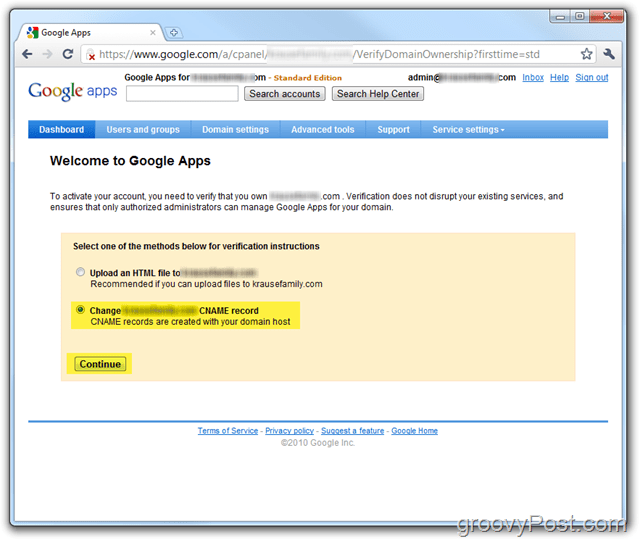
Pasul 8
Urmați pașii descriși în pașii 1 până la 3 până la a confirmaproprietate și crea CNAME pentru domeniul dvs. NU FACE faceți clic pe ultima casetă până când completați pașii 1-3 și verificați că CNAME a fost creat corect la Pasul 4, așa cum se arată mai jos.

În ceea ce privește modalitatea mea, voi demonstra cum să fac acest lucru folosind furnizorul meu de hosting de domenii Dreamhost cu toate acestea, acești pași vor varia în funcție de furnizorul dvs. de găzduire. Dacă aveți nevoie de ajutor, probabil puteți apela doar furnizorul dvs. de găzduire și ei vă vor ajuta în procesul sau aruncați o notă în ajutorul nostru forum.
Pasul 9 - Creați CNAME pentru aplicații Google pentru domeniile găzduite de Dreamhost
Autentificare pentru dumneavoastră Dreamhostcont și ClicGestionează domeniile
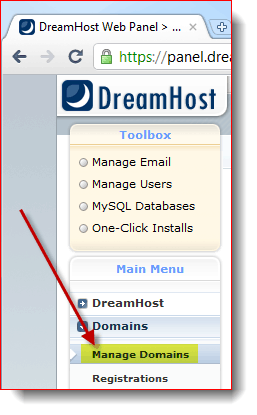
Pasul 10
Gaseste-ti Domeniu și Faceți clic pe DNS
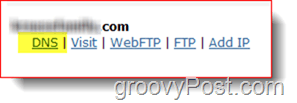
Pasul 11
Utilizarea informațiilor din Pasul 8 de mai sus, completați secțiunea Nume și Valoare câmpuri. De asemenea, asigurați-vă că Schimbare Tip la CNAME. Clic
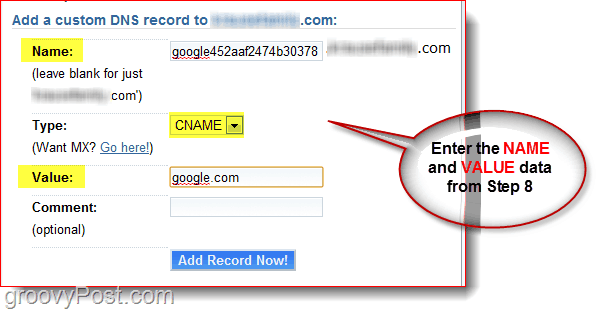
Pasul 12
Acum reveniți la Fereastra care are deschis tabloul de bord Google Apps. Așa cum se arată în Screenshot de mai jos, Faceți clic pe linkul din Pasul 4 pentru a verifica CNAME-ul dvs. a fost configurat corect. În caz contrar, ar trebui să fiți redirecționat către Google.com.
ClicAm completat pașii de mai sus pentru a continua configurarea Contului dvs. Google Apps.
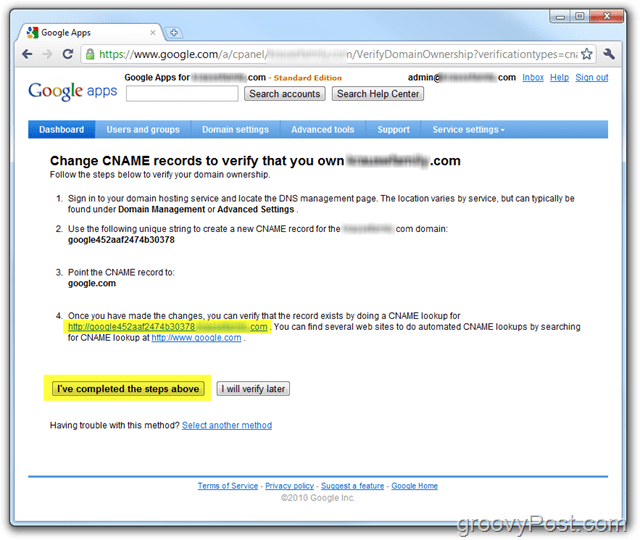
Totul este gata! În acest moment, contul dvs. ar trebui să fie complet activat și gata să începeți activarea tuturor diverselor servicii precum e-mail, calendar etc... precum și crearea de conturi noi!
Pasul 13 - Continuați Configurarea Contului Google Apps
Dacă doriți, nu ezitați să faceți clic pe Ghid de lansare va fi prezentat un ghid pas cu pas pentru gestionarea și configurarea aplicațiilor Google pentru domeniul dvs. Breasla este mult mai bună decât era înainte și o poți găsi întotdeauna în această locație: Ajutor administrator Google Apps.
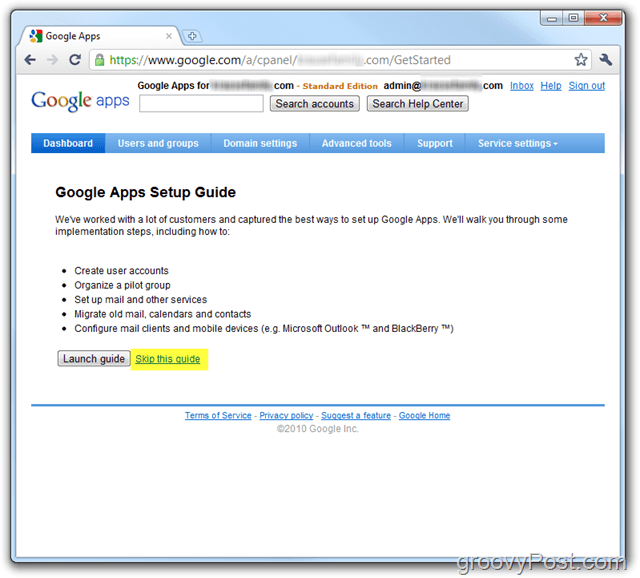
Ghidul Google Apps vă va explica modul de activare a serviciilor de e-mail, precum și modul de configurare a utilizatorilor aplicațiilor Google etc.
Acestea fiind spuse, am scris și despre acest proces în Partea 2 al meu Seria Google-Go– Cum să vă migrați sistemul de e-mail către aplicațiile Google. Asigurați-vă că aruncați o privire în timp ce mă afund adânc în următoarea fază de „google”!
Întrebări? Comentarii? Ca întotdeauna, aruncă o notă mai jos în comentarii și participă la discuție!
